Come accedere agli allegati bloccati in Outlook?
Microsoft Outlook bloccherà automaticamente alcuni allegati che rileva potenzialmente non sicuri. Ad esempio, un amico ti ha inviato un allegato di un file .exe; quando apri l'email tramite Outlook, l'allegato è bloccato e non valido, e puoi vedere solo una frase di avviso nell'intestazione del messaggio. Vedi la seguente schermata. In questo articolo, ti fornirò una guida per accedere agli allegati bloccati in Microsoft Outlook.
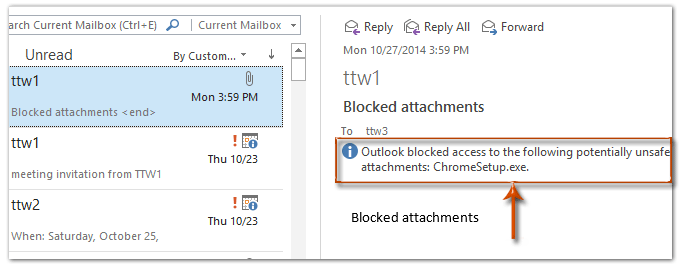
- Potenzia la tua produttività email con la tecnologia AI, consentendoti di rispondere rapidamente alle email, redigere nuove, tradurre messaggi e molto altro in modo più efficiente.
- Automatizza l'invio di email con CC/BCC automatico, Inoltro automatico in base a regole; invia Risposta automatica (Fuori sede) senza richiedere un server di scambio...
- Ottieni promemoria come Prompt quando si risponde a una email con me in Ccn e Avviso allegati mancanti per allegati dimenticati...
- Migliora l'efficienza delle email con Rispondi (a tutti) con allegati, Aggiunta automatica di Saluti o Data e Ora nella firma o nell'oggetto, Rispondi a più email...
- Ottimizza l'invio di email con Richiama Email, Strumenti allegati (Comprimi tutti, Salvataggio automatico), Rimuovi duplicati e Rapporto rapido...
Per accedere agli allegati bloccati che Outlook considera potenzialmente non sicuri, puoi seguire i passaggi seguenti:
Passo 1: Apri la finestra di dialogo Esegui premendo contemporaneamente i tasti Win + R, inserisci regedit nel campo Apri, quindi fai clic sul pulsante OK.
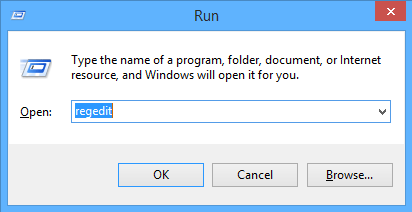
Passo 2: Nella finestra di dialogo Controllo Account Utente che appare, fai clic sul pulsante Sì.
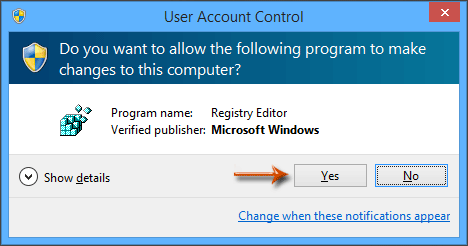
Passo 3: Ora sei entrato nella finestra Editor del Registro di Sistema, apri la cartella Sicurezza con i seguenti percorsi:
Outlook 2013: HKEY_CURRENT_USER\Software\Microsoft\Office\15.0\Outlook\Security
Outlook 2010: HKEY_CURRENT_USER\Software\Microsoft\Office\14.0\Outlook\Security
Outlook 2007: HKEY_CURRENT_USER\Software\Microsoft\Office\12.0\Outlook\Security
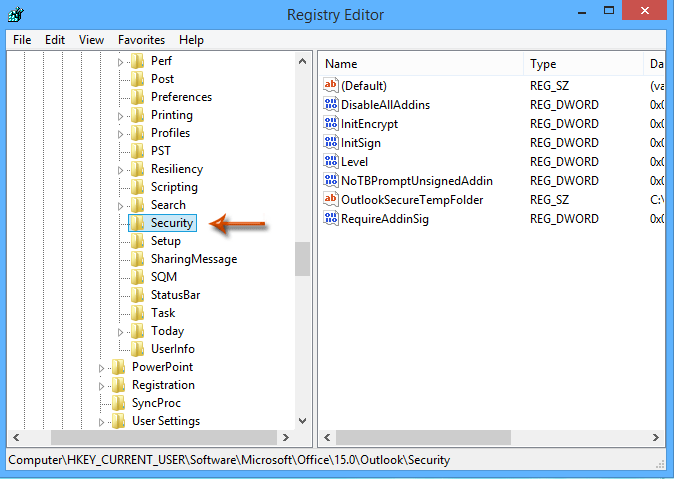
Passo 4: Fai clic su Modifica > Nuovo > Valore stringa nella finestra Editor del Registro di Sistema, quindi denomina la nuova stringa come Level1Remove.
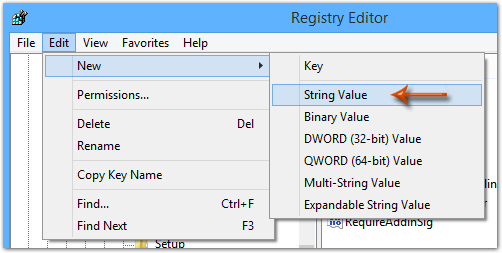
Passo 5: Fai doppio clic sulla nuova stringa Level1Remove, quindi inserisci il nome dell'estensione del file nella casella Dati valore e fai clic sul pulsante OK.
Ad esempio, se desideri accedere agli allegati bloccati dei file .exe, inserisci semplicemente .exe nella casella Dati valore.
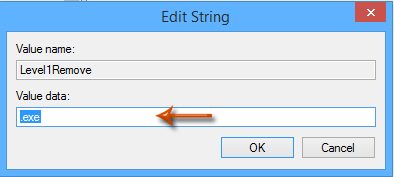
Nota: Per sbloccare diversi tipi di file, inserisci tutte le loro estensioni nella casella Dati valore, separando ogni estensione con un punto e virgola (;), ad esempio .exe; .msi
Passo 6: Chiudi la finestra Editor del Registro di Sistema e riavvia Microsoft Outlook.
A questo punto vedrai che l'allegato bloccato è stato sbloccato e potrai accedere facilmente all'allegato sbloccato. Vedi la seguente schermata:
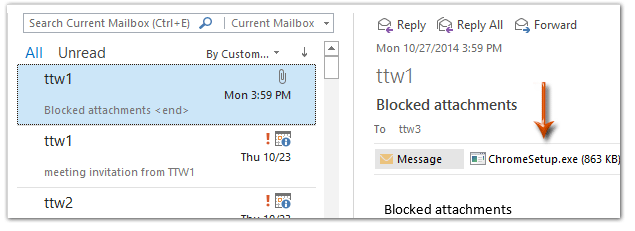
I migliori strumenti per la produttività in Office
Ultime notizie: Kutools per Outlook lancia la versione gratuita!
Scopri il nuovissimo Kutools per Outlook con oltre100 funzionalità straordinarie! Clicca per scaricare ora!
📧 Automazione Email: Risposta automatica (disponibile per POP e IMAP) / Programma invio Email / CC/BCC automatico tramite Regola durante l’invio delle Email / Inoltro automatico (Regola avanzata) / Aggiungi Saluto automaticamente / Dividi automaticamente Email multi-destinatario in messaggi singoli ...
📨 Gestione Email: Richiama Email / Blocca Email fraudulent (tramite Oggetto e altri parametri) / Elimina Email Duplicato / Ricerca Avanzata / Organizza cartelle ...
📁 Allegati Pro: Salva in Batch / Distacca in Batch / Comprimi in Batch / Salvataggio automatico / Distacca automaticamente / Auto Comprimi ...
🌟 Magia Interfaccia: 😊Più emoji belle e divertenti / Notifiche per le email importanti in arrivo / Riduci Outlook al posto di chiuderlo ...
👍 Funzioni rapide: Rispondi a Tutti con Allegati / Email Anti-Phishing / 🕘Mostra il fuso orario del mittente ...
👩🏼🤝👩🏻 Contatti & Calendario: Aggiungi in Batch contatti dalle Email selezionate / Dividi un Gruppo di Contatti in Gruppi singoli / Rimuovi promemoria di compleanno ...
Utilizza Kutools nella lingua che preferisci – supporta Inglese, Spagnolo, Tedesco, Francese, Cinese e oltre40 altre!


🚀 Download con un solo clic — Ottieni tutti gli Add-in per Office
Consigliato: Kutools per Office (5-in-1)
Un solo clic per scaricare cinque installatori contemporaneamente — Kutools per Excel, Outlook, Word, PowerPoint e Office Tab Pro. Clicca per scaricare ora!
- ✅ Comodità con un solo clic: scarica tutti e cinque i pacchetti di installazione in una sola azione.
- 🚀 Pronto per qualsiasi attività Office: installa i componenti aggiuntivi necessari, quando ti servono.
- 🧰 Inclusi: Kutools per Excel / Kutools per Outlook / Kutools per Word / Office Tab Pro / Kutools per PowerPoint